Cum să verificați dacă unitatea de disc de pe computer este incorectă

Un hard disk rupt sau în descompunere poate duce la oprirea computerului. Dacă computerul are performanțe slabe, aceasta este una dintre primele componente care trebuie verificate.
Calculatorul dvs. rulează într-adevăr lent, se prăbușește,date lipsă sau făcând zgomote ciudate? Acestea sunt toate simptomele care ar putea însemna unitatea dvs. de disc dur (HDD) este pe cale să moară. De curând am apărut un HDD pe mine, iar după testări minuțioase, cauza principală a acestuia s-a dovedit a fi sectoare proaste din uzura naturală în timp. Din fericire, unitatea era încă în garanție, iar în prezent se înlocuiește un înlocuitor pentru RMA.
Dacă credeți că unitatea dvs. poate avea performanțe slabe,executarea unei scanări a acesteia este un bun pas de precauție pentru a preveni pierderea de date. Dacă se dovedește că unitatea dvs. este într-o formă proastă, este posibil să fiți capabili să salvați toate datele critice înainte de a fi complet ilizibile și datele devin prea corupte pentru a le recupera.
În ciuda a celor mai multe site-uri hype și dezvoltatoriîți va spune, cel mai bun instrument de diagnosticare pe HDD este cel de la producătorul dispozitivului. Fiecare este creat special pentru fiecare unitate. Și majoritatea vor citi doar unitatea vs. Scrierea pe unitate (ceea ce ar putea să o deterioreze în continuare). Mai jos găsiți un link către software-ul de diagnostic al fiecărui producător și alte câteva soluții.
Western Digital
Western Digital utilizează Diagnosticul de salvare a datelor pentru Windows pentru majoritatea unităților sale HDD. Puteți descărca software-ul pe site-ul său de asistență, aici.
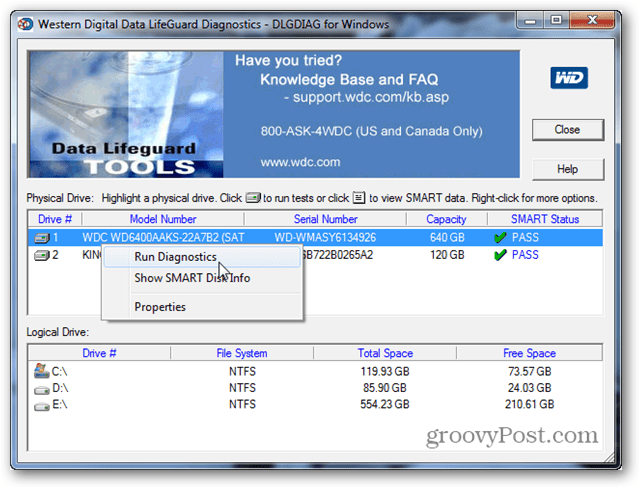
Seagate & Samsung & Maxtor & Quantum
Seagate a preluat destul de mult jumătate din industria HDD. Software-ul folosit pentru diagnosticarea tuturor acestor unități este SeaTools. Poate fi descărcat de pe site-ul oficial de asistență Seagate, aici.
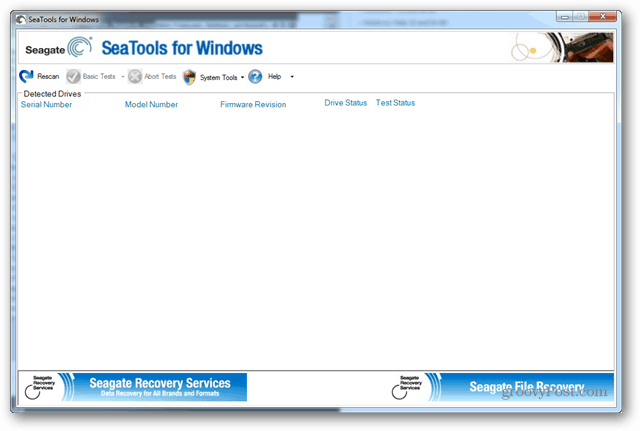
Hitachi & IBM
Dacă aveți un hard disk IBM, există șanse mari ca acesta să fie fabricat de Hitachi. Pentru marca Hitachi HDD utilizează instrumentul oficial de diagnostic Hitachi, disponibil pe site-ul oficial.
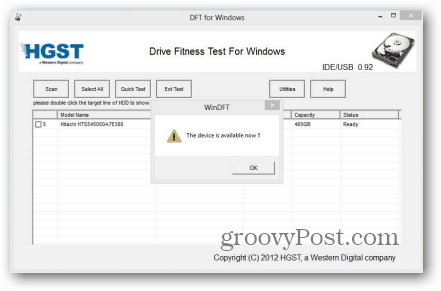
Toshiba & Fujitsu
Un alt combo, Fujitsu și-a transferat dezvoltarea HDD în Toshiba și același instrument poate fi folosit acum pentru orice marcă de unități. Descărcați-l de pe site-ul de asistență oficial, aici.
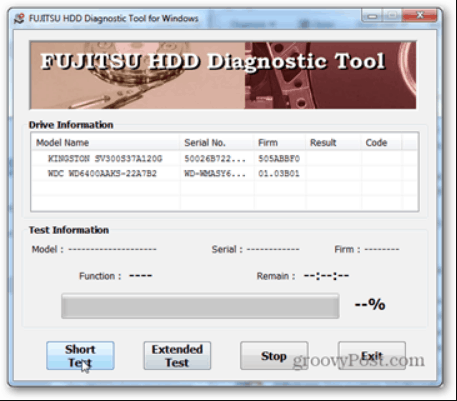
Unitatea nu este acceptată de software-ul producătorului?
Nu toate hard disk-urile au suport din parteatotuși producătorul și atunci când acest lucru nu reușește, există câteva alte instrumente care pot fi utilizate pentru a testa starea de sănătate a unității. HDTune vă va permite să-l utilizați gratuit timp de 15 zile și vă poate scana complet aproape orice unitate. Ce este mai bine, versiunea de încercare nu are capacitatea de a scrie pe disc, ceea ce este un lucru bun atunci când este vorba de unități care nu au reușit. Nu aș recomanda să cumpărați HDTune, dar este bine atunci când vă aflați într-un pic.
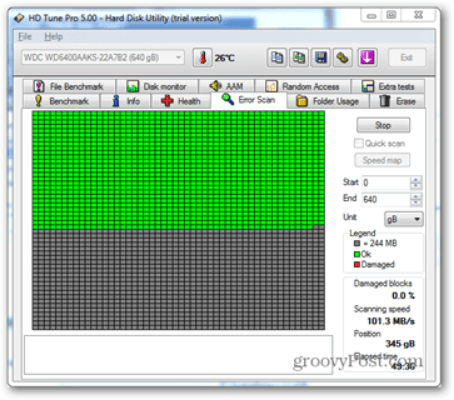
Scanați (și reparați) unitatea gratuit cu un instrument Windows integrat
Una dintre cele mai rapide modalități de a verifica hard disk-ulurmează să execute Check Disk (CHKDSK), care este încorporat direct atât în Windows 7, cât și în Windows 8. Avem deja un ghid ușor de urmărit cu privire la utilizarea Check Disk în Windows 8 și pentru cei care nu au actualizat, procesul este exact același în Windows 7. CHKDSK va încerca să repare unitatea dacă problemele sunt cauzate de erori logice sau de sectoare digitale defecte, dar „Verificați”.
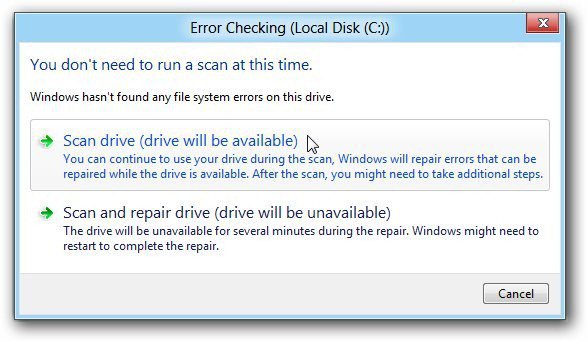
Software profesional
Când un hard disk merge prost, nu puteți face multe pentru a remedia. Există un software plătit care va probabil readuce ceva viață în mașină dacă moarteanu se datorează unei deteriorări fizice imense sau degradării. Dintre opțiunile plătite disponibile, SpinRite este una dintre cele mai bune, dacă nu chiar cele mai bune. Dar, la 89,00 USD, este o investiție care nu ar trebui luată ușor dacă intenționați să vă îndepărtați de un HDD și să instalați un SSD (Solid State Drive).
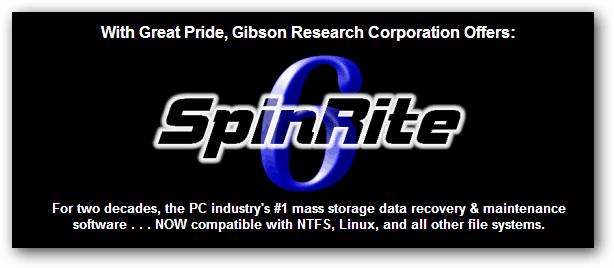










Lasa un comentariu